Hacer coincidir el fotograma, Saltar desde el reproductor a la línea de tiempo – Grass Valley EDIUS Pro v.6.5 Manual del usuario
Página 328
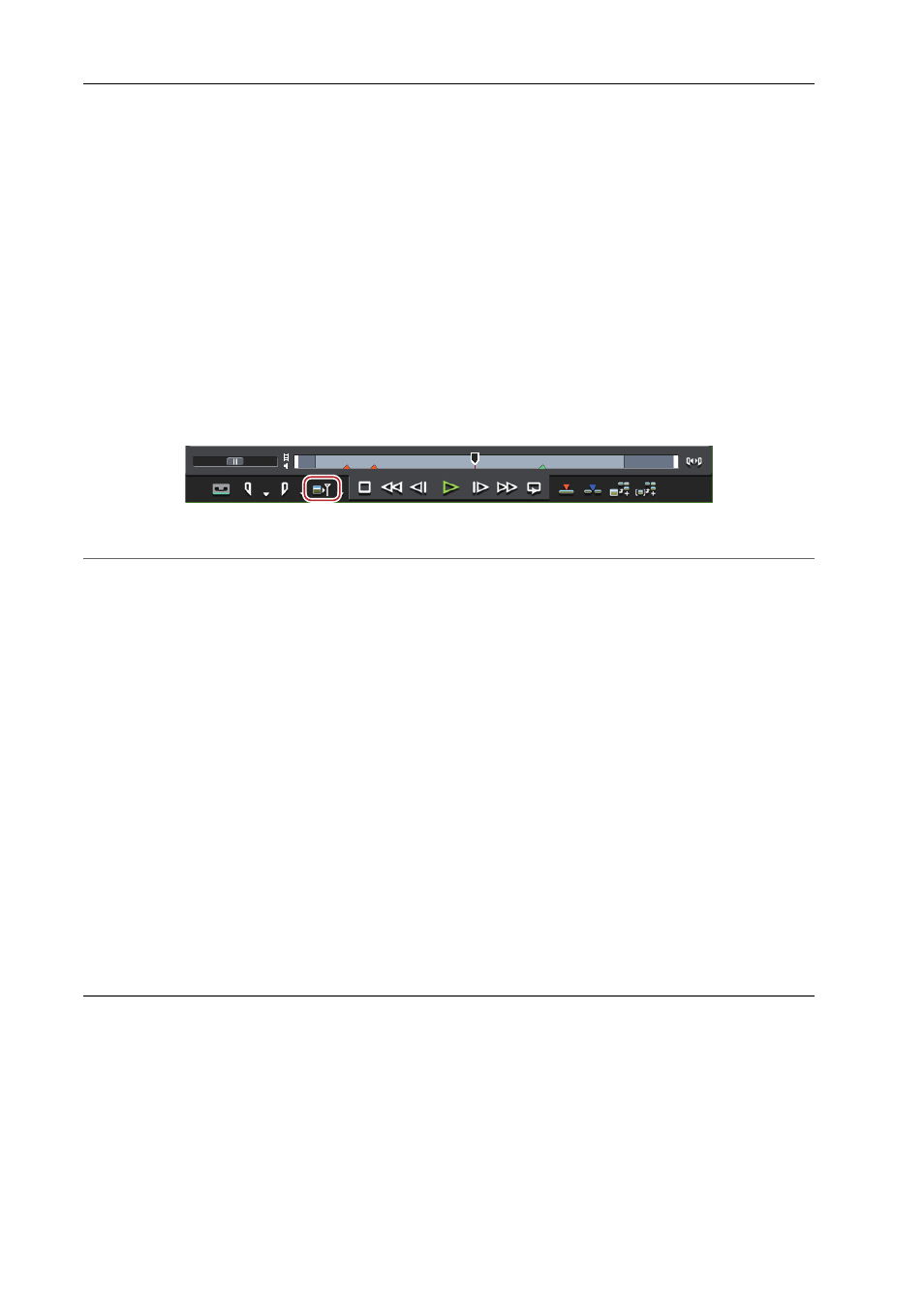
Edición de líneas de tiempo
306
EDIUS - Manual de referencia
Hacer coincidir el fotograma
Esta función recupera el código de tiempo del fotograma visualizado en el reproductor (o grabador) y salta a la
posición que coincide con el código de tiempo en la línea de tiempo (o reproductor). Por ejemplo, puede utilizar la
función de hacer coincidir fotograma al cambiar la imagen de vídeo de una entrevista por otra imagen de vídeo de la
misma entrevista que fue grabada desde un ángulo distinto usando 2 cámaras, para cambiar los cortes de la imagen
suavemente sin interrupciones en el movimiento o en el sonido. Hacer coincidir fotograma está disponible incluso para
vídeos originales tomados con equipos que se pueden controlar desde pletinas.
Saltar desde el reproductor a la línea de tiempo
Tras recuperar el código de tiempo del clip visualizado en el reproductor, salte a la posición correspondiente en el clip
de la línea de tiempo y visualícelo en el grabador.
El cursor de la línea de tiempo salta a la posición de la línea de tiempo que coincide con el código de tiempo del origen
especificado.
1 Reproduzca un clip en el reproductor y visualice el fotograma al que desea saltar.
2 Haga clic en [Hacer coincidir fotograma (de reproductor a grabador)] en el reproductor.
El cursor de la línea de tiempo se desplazará y el fotograma coincidente se mostrará en el grabador.
2
Alternativa
• Saltar desde el reproductor a la línea de tiempo: [Ctrl] + [F]
3
•
De forma predeterminada, [Hacer coincidir fotograma (de reproductor a grabador)] no se visualizará. Antes de
llevar a cabo la operación, establezca el visualizar los botones en el reproductor.
• Los clips que contengan el código de tiempo del fotograma visualizado actualmente en el reproductor podrán
ser buscados en el contenedor del siguiente modo.
- Haga clic en [Clip] en la barra de menú y haga clic en [Búsqueda en contenedor]
→ [Incluyendo cursor
(Reproductor)].
- Buscando contenedor (reproductor TC): [Mayús] + [Ctrl] + [F]
Saltar desde las líneas de tiempo al clip de origen
Muestra el fotograma que coincide con el clip de origen en la posición del cursor de la línea de tiempo en el
reproductor.
Hacer coincidir el fotograma está disponible en las pletinas si el origen proviene de una pletina, o en archivos si el
origen es un archivo.
1 Desplace el cursor de la línea de tiempo para visualizar el fotograma al que desea saltar en el grabador.
2 Haga clic en [Clip] en la barra de menú y haga clic en [Hacer coincidir fotograma]
→ [Mostrar clip de
origen].
El fotograma coincidente se visualizará en el reproductor.
2
Alternativa
• Visualización del clip de origen: [Alt] + [F]
3
•
Si el origen visualizado actualmente en el reproductor es un archivo, [Hacer coincidir fotograma (de grabador a
reproductor)] realizará la función de hacer coincidir fotograma en ese archivo. Si el origen proviene de una
pletina, la función hacer coincidir fotograma se realizará en la pletina.
• Si el origen visualizado actualmente en el reproductor es un archivo, [Hacer coincidir fotograma (de grabador a
origen)] visualizará el clip seleccionando hacer coincidir fotograma en la línea de tiempo y realizará la función
de hacer coincidir fotograma. Si el origen proviene de una pletina, la función hacer coincidir fotograma se
realizará en la pletina.